WPS 演示的 PPT 模板能否自定义修改颜色方案?
目录导读
- WPS 演示模板颜色修改的基本方法
- 自定义颜色方案的操作步骤详解
- 常见问题与解决方案
- 高级颜色定制技巧
- 模板修改的注意事项
在当今数字化办公环境中,PPT演示已成为工作和学习的重要组成部分,WPS Office作为一款功能强大的办公软件,其演示组件WPS演示凭借丰富的模板资源和便捷的操作体验,受到越来越多用户的青睐,许多用户在享受WPS演示带来便利的同时,也产生了一个疑问:WPS演示的PPT模板能否自定义修改颜色方案?本文将全面解答这一问题,并提供详细的操作指南和实用技巧。
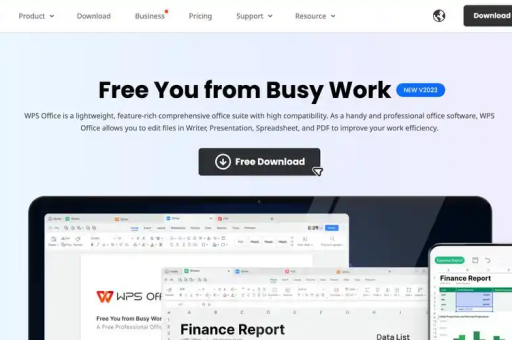
WPS 演示模板颜色修改的基本方法
WPS演示确实提供了完整的模板颜色自定义功能,用户可以根据自身需求灵活调整PPT模板的颜色方案,这一功能不仅覆盖了基本的背景颜色修改,还包括主题色彩、字体颜色、图形填充色等全方位色彩调整。
在WPS演示中,颜色修改主要通过两大途径实现:一是通过"设计"选项卡中的"颜色方案"功能进行全局调整;二是通过右键菜单对单个元素进行局部颜色修改,这两种方法相辅相成,既能保证整体风格统一,又能满足特定元素的个性化需求。
对于希望快速调整颜色的用户,WPS演示内置了多种预设颜色方案,只需简单点击即可应用,这些预设方案由专业设计师精心调配,确保了色彩的协调性和视觉舒适度,系统还允许用户在这些预设方案的基础上进行进一步微调,实现更精准的色彩控制。
值得一提的是,WPS演示的颜色修改功能具有实时预览特性,用户在调整过程中可以即时看到效果,大大提高了工作效率,无论是对比度调整、饱和度变化还是色相偏移,都能在第一时间呈现结果,帮助用户做出最佳选择。
自定义颜色方案的操作步骤详解
全局颜色方案修改
要修改整个演示文稿的颜色方案,首先打开WPS演示,进入"设计"选项卡,在工具栏中找到"颜色"按钮,点击后会展开一个包含多种预设颜色方案的下拉菜单,用户可以选择系统提供的各种配色方案,如"活力橙"、"商务蓝"、"自然绿"等。
如果预设方案无法满足需求,用户可以点击"自定义颜色"选项,进入详细设置界面,在这个界面中,可以分别调整文字/背景颜色、强调文字颜色、超链接颜色等多个色彩参数,调整完成后,为这个自定义方案命名并保存,即可在整个演示文稿中应用。
单个元素颜色调整
对于特定元素的颜色修改,操作更为简单直接,只需选中需要修改的图形、文字或图表,右键点击选择"设置对象格式",在弹出的窗格中找到"填充与线条"选项,用户可以精确调整填充颜色、线条颜色、阴影效果等参数。
WPS演示提供了多种颜色选择方式,包括标准色板、主题色彩、渐变填充和图片填充等,对于有精确色彩要求的用户,还可以通过RGB或HSL数值输入来确保颜色的一致性,这在企业品牌形象展示时尤为重要。
主题色彩定制
WPS演示的"主题色彩"功能是颜色定制的高级工具,通过"设计"→"颜色"→"自定义颜色"路径,用户可以创建完全个性化的主题色彩,这一功能特别适合需要保持品牌一致性的企业用户,一次设置后即可在所有相关文档中重复使用。
在主题色彩编辑界面,用户可以分别设置强调文字颜色、超链接颜色、已访问的超链接颜色等12种不同的色彩元素,这种精细化的色彩管理确保了演示文稿在各个细节上都保持专业和协调。
常见问题与解决方案
问:为什么我修改了颜色方案后,某些元素的颜色没有变化?
答:这种情况通常是由于这些元素使用了直接指定的颜色而非主题颜色,解决方法很简单:选中未变化的元素,在"开始"选项卡中找到"字体颜色"或"形状填充"工具,点击下拉箭头选择"主题颜色"中的相应色彩即可,为确保一致性,建议在制作PPT时尽量使用主题颜色而非直接指定颜色。
问:自定义的颜色方案能否保存并在其他演示文稿中使用?
答:完全可以,在WPS演示中创建的自定义颜色方案会自动保存到系统中,当新建或打开其他演示文稿时,只需进入"设计"→"颜色",就能在列表底部找到之前保存的自定义方案,直接点击即可应用,这一功能极大方便了需要统一视觉风格的用户。
问:修改颜色方案会影响PPT中的图片色彩吗?
答:一般情况下,颜色方案的修改不会直接影响插入的图片,但如果你对图片应用了WPS演示提供的图片样式(如重新着色效果),那么这些样式的颜色会随着主题颜色的改变而自动更新,如果希望图片保持原色,建议不要应用与主题颜色关联的图片样式。
问:在WPS演示中修改颜色方案,与Microsoft PowerPoint兼容吗?
答:WPS演示与Microsoft PowerPoint在颜色方案方面具有很好的兼容性,在WPS中创建的自定义颜色方案,在将文件保存为PPT或PPTX格式后,在PowerPoint中打开时能够保持基本一致,某些特殊的渐变或透明效果可能会有些许差异,建议在不同软件中测试确认。
高级颜色定制技巧
使用取色器精准匹配颜色
WPS演示内置的取色器工具是颜色匹配的利器,当需要精确复制某个特定颜色时,只需点击颜色选择下拉菜单中的"取色器"选项,然后将光标移动到屏幕上的任意位置(不限于WPS窗口内),点击即可获取该位置的颜色值,这一功能特别适合从企业Logo、宣传材料或网页中提取品牌色彩。
创建颜色变体增强视觉效果
单一颜色在不同明度和饱和度下的组合可以创造出丰富的视觉效果,在WPS演示中,选择任一主题颜色后,系统会自动提供该颜色的5种变体(从浅到深),合理运用这些颜色变体,可以在保持整体色调统一的同时,增加画面的层次感和专业度。
利用色彩心理学强化信息传递
不同的颜色会引发不同的心理反应,WPS演示的颜色定制功能使用户能够根据演示内容和受众特点选择合适的色彩方案,科技类主题适合蓝色调,环保主题适合绿色调,而金融数据展示则常使用深蓝和金色搭配,了解基本的色彩心理学原理,能让你的演示更具说服力。
无障碍色彩设计考量
在设计颜色方案时,应考虑到色盲色弱人群的观看体验,WPS演示虽然没有内置无障碍检查工具,但用户可以通过确保颜色对比度足够高、不使用纯红纯绿对比等方法来提升可访问性,网上也有多种无障碍色彩检查工具可供使用。
模板修改的注意事项
版权与使用权限
虽然WPS演示允许用户自由修改模板颜色,但需要注意模板本身的版权问题,WPS官方提供的模板通常允许个人和商业使用,但某些第三方模板可能有使用限制,在重要商务场合,建议使用官方模板或自己创作的模板,避免潜在版权纠纷。
色彩一致性维护
修改颜色方案时,应确保整个演示文稿保持一致的视觉风格,建议在开始制作前就确定好主色、辅助色和强调色,并制作一个简单的色彩规范表,WPS演示的主题颜色功能正是为此而设计,善用这一功能可以大大提高工作效率。
打印与显示差异考虑
屏幕上显示的颜色与打印出来的颜色可能存在差异(特别是RGB与CMYK色彩空间的转换问题),如果演示文稿需要打印,建议在最终确定颜色方案前先进行测试打印,确保实际效果符合预期,对于关键商务文件,这一步骤尤为必要。
备份原始文件
在对模板进行大幅修改前,建议先保存原始文件的副本,这样即使修改效果不理想,也能快速恢复到初始状态,WPS演示的"另存为"功能可以轻松实现这一目的,只需在修改前将文件另存为一个新名称即可。
通过以上全面介绍,我们可以明确回答:WPS演示的PPT模板完全可以自定义修改颜色方案,而且提供了丰富而灵活的工具支持,无论是对色彩设计有严格要求的企业用户,还是希望提升演示效果的普通用户,都能在WPS官网提供的这一平台上找到满意的解决方案,掌握这些颜色定制技巧,将帮助你创作出更具专业性和吸引力的演示文稿,有效提升工作和学习效率。
对于尚未体验过WPS演示强大功能的用户,建议前往WPS下载页面获取最新版本,亲身体验其丰富的模板资源和便捷的颜色定制功能,无论是日常办公还是专业展示,WPS演示都能提供出色的支持,帮助你打造令人印象深刻的演示作品。






